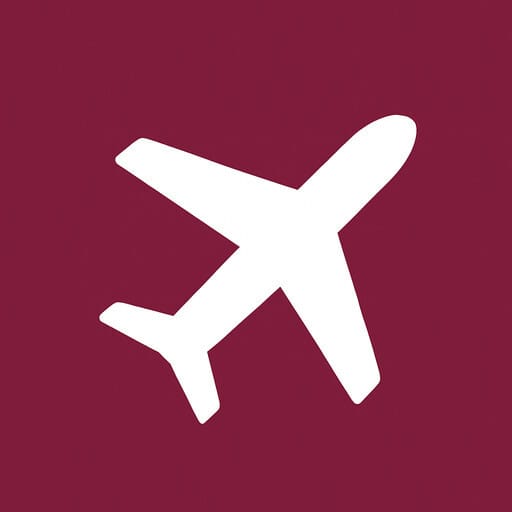최근 iPadOS 26으로 업데이트한 뒤, 기존의 화면분할(Split View)과 슬라이드 오버(Slide Over) 기능이 사라졌다는 이야기가 많습니다. 멀티태스킹을 자주 쓰던 분들에게는 큰 변화인데요. 이번 글에서는 실제로 어떤 변화가 있었는지, 그리고 새롭게 도입된 창 모드(Windowed Mode)와 Stage Manager를 활용해 어떻게 비슷하게 쓸 수 있는지 정리했습니다.
iPadOS 26에서 달라진 점
이전 버전까지 제공되던 화면 분할(Split View)과 작은 플로팅 창(Slide Over) 기능이 iPadOS 26에서 공식적으로 제거되었습니다.
애플은 멀티태스킹 방식을 단순화하고, 윈도우 기반 멀티태스킹에 집중하기 위해 기존 기능을 없앤 것으로 알려져 있습니다.
즉, 설정 메뉴에서 화면 분할 옵션을 아무리 찾아도 나오지 않는 것이 정상이에요.
새롭게 추가된 멀티태스킹 방식
화면분할은 사라졌지만, 대신 다음과 같은 새로운 기능을 통해 비슷하게 사용할 수 있습니다.
| 기능 이름 | 특징 | 사용 방법 |
|---|---|---|
| 창 모드(Windowed Mode) | 앱을 개별 창으로 열어 크기 조절 가능 | 상단 바의 점 3개(빨강·노랑·초록) 눌러 배치 옵션 선택 |
| Stage Manager | 여러 앱 창을 그룹으로 묶어 빠른 전환 가능 | 제어센터에서 Stage Manager 버튼 켜기 |
| 스냅 배치 | 창을 한쪽으로 이동하면 자동으로 화면에 맞게 붙음 | 창 모서리를 드래그해 원하는 위치로 옮김 |
실제 사용 팁
-
앱 상단 바 길게 누르기
- 화면 상단의 “traffic light 버튼(빨강·노랑·초록 점)”을 길게 눌러 창 크기 조절, 전체 화면 전환, 화면 한쪽 배치 등을 선택할 수 있습니다.
-
제어센터에서 Stage Manager 활성화
- 오른쪽 상단에서 제어센터 열기 → Stage Manager 아이콘 탭 → 여러 창을 그룹으로 정리 가능.
-
드래그 앤 드롭 멀티태스킹
- Dock에서 앱을 꾹 눌러 위로 드래그 → 현재 열려 있는 앱 옆에 두면 자동으로 창 배치가 됩니다.
정리
- iPadOS 26에서는 기존 듀얼 스크린 분할 모드가 완전히 삭제되었습니다.
- 대신 창 모드와 Stage Manager라는 새로운 멀티태스킹 기능으로 전환되었습니다.
- 익숙해지면 이전보다 자유롭게 창을 배치할 수 있지만, 단순 분할 모드를 선호했던 분들은 불편함을 느낄 수 있습니다.
유용한 링크 모음
FAQ (자주 묻는 질문)
iPadOS 26에서 화면 분할 기능을 못 찾는 이유는 무엇인가요?
애플이 공식적으로 Split View와 Slide Over 기능을 제거했기 때문입니다.
그럼 이제 멀티태스킹을 전혀 못 쓰는 건가요?
아니요. 대신 창 모드와 Stage Manager로 멀티태스킹을 지원합니다.
Stage Manager는 어떻게 켜나요?
제어센터에서 Stage Manager 아이콘을 눌러 활성화할 수 있습니다.
모든 iPad에서 Stage Manager를 쓸 수 있나요?
아니요. 일부 모델(iPad Pro, 최신 iPad Air 등)에서만 지원됩니다.
창 모드로 화면을 반반 나눠 쓸 수 있나요?
네. 앱 창을 왼쪽 또는 오른쪽으로 스냅하면 이전의 화면 분할과 유사하게 사용할 수 있습니다.
기존처럼 단순 듀얼스크린 모드를 되돌릴 수는 없나요?
공식적으로는 불가능하며, 애플이 새 방식만 지원하도록 바꿨습니다.